اگرچه اپل گزینه داده موبایل (cellular connectivity) را در آیپد ارائه می کند، اما اکثر کاربران این دستگاه فقط اتصال به وای فای را انتخاب می کنند. بدون اینترنت، استفاده خوبی از آیپد خود نخواهید داشت. ممکن است متوجه شوید که آیپد شما به یک شبکه وای فای متصل است، اما نمیتوانید از طریق مرورگر وب سایتی را جستجو کنید یا هیچ نوتیفیکیشنی از برنامه ها دریافت نمیکنید. خوشبختانه، شما می توانید این مشکل را رفع کنید. در این مطلب سلام دنیا 9 روش رفع مشکل عدم اتصال آیپد به وای فای اما بدون مشکل اینترنت ارائه شده است.
برای استفاده از اینترنت همیشه می توانید آیپد خود را از طریق هات اسپات به اینترنت تلفن همراه خود متصل کنید. اما همه ما می دانیم که سرعت اینترنت در مقایسه با اینترنتی که از طریق روتر وای فای اختصاصی در خانه یا محل کار دریافت می کنید، بسیار پایین خواهد بود. اجازه دهید یک بار برای همیشه مشکل عدم اتصال آیپد به شبکه وای فای را رفع کنیم.
چرا آیپد به اینترنت وصل نمیشود (9 روش رفع مشکل عدم اتصال آیپد به وای فای)
1. برای رفع مشکل عدم اتصال آیپد به وای فای: روتر وای فای را بررسی کنید
قبل از اعمال هر گونه ترفند رفع مشکل آیپد، ابتدا باید روتر نصب شده را بررسی کنید. می توانید از تلفن یا لپ تاپ خود استفاده کنید و به همان شبکه وای فای متصل شوید. اگر برای همه دستگاه های متصل با مشکلات اتصال به اینترنت مشابه مواجه هستید، مشکل مربوط به آیپد نیست. در اینجا روتر شما علت اصلی مشکل است. می توانید به طور موقت روتر را خاموش کرده و دوباره آن را روشن کنید. همچنین میتوانید بهروزرسانیهای فریمور را روی روتر خود نصب کنید و سعی کنید از آیپد برای اتصال به وای فای استفاده کنید.
حتما بخوانید: نحوه فعال كردن هات اسپات گوشي ايفون
2. برای رفع مشکل عدم اتصال آیپد به وای فای: حجم داده اینترنت را بررسی کنید
اگرچه اکثر ارائه دهندگان پهنای باند اینترنت نامحدود را با طرح های گران قیمت ارائه می دهند،اما ممکن است برنامه های دیگری با داده های اینترنت محدود را انتخاب کرده باشید. با سرویسهای پخش 4K، بازیهای بزرگ و آپلود مداوم دادهها، تمام شدن دادههای اینترنت اصلا سخت نیست.باید باقی مانده حجم داده های وای فای طرح خود را بررسی کنید. اگر واقعاً حجم داده اینترنت شما به پایان رسیده باشد، آیپد شما ب به اینترنت وای فای متصل نمی شود. شما باید داده های اضافی خریداری کنید یا سرویس را به یک طرح نامحدود ارتقا دهید.
3. برای رفع مشکل عدم اتصال آیپد به وای فای: حالت هواپیما را روشن یا خاموش کنید
روشن کردن حالت هواپیما تمام اتصالات شبکه وای فای در آیپد را غیرفعال میکند. حالا باید اتصال شبکه در آیپد را مجددا راه اندازی کنید. از گوشه بالا سمت راست صفحه را به سمت پایین بکشید و منوی Control Center را باز کنید. حالت هواپیما را فعال کنید و بعد از یک یا دو دقیقه آن را غیرفعال کنید. سعی کنید به همان وای فای متصل شوید و بررسی کنید که آیا اینترنت کار می کند یا خیر. اگر نه، سایر روش ها را مطالعه کنید.
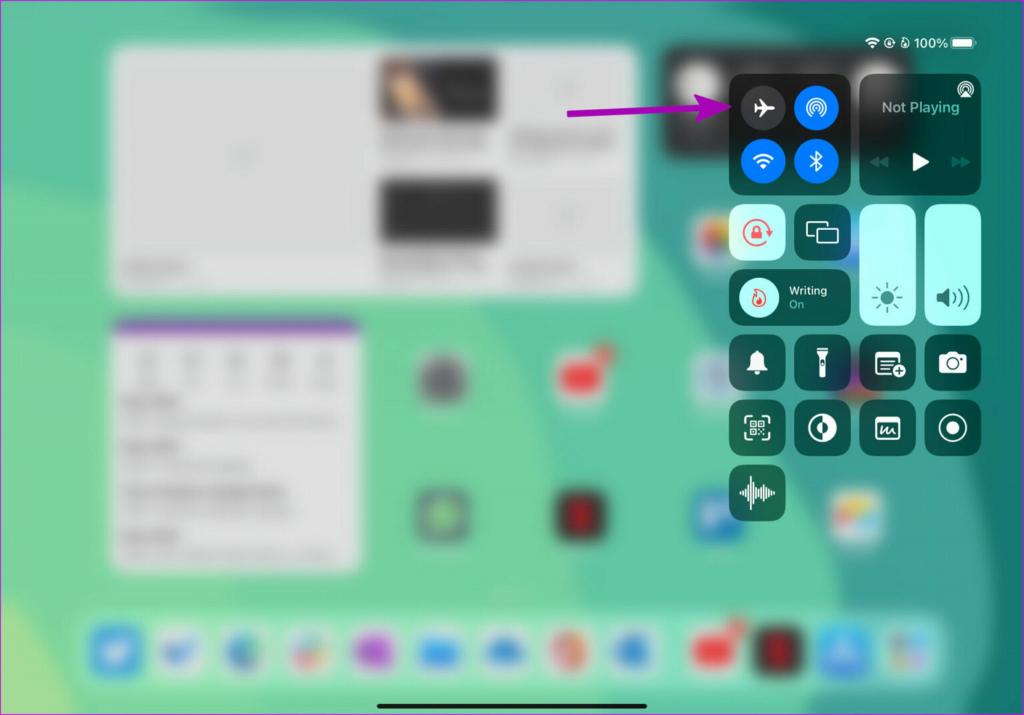
4. برای رفع مشکل عدم اتصال آیپد به وای فای: مجددا به وای فای متصل شوید
برای رفع اشکالات وای فای، می توانید شبکه وای فای فعلی را قطع کرده و دوباره آن را وصل کنید. در ادامه نحوه انجام این کار ارائه شده است.
- مرحله 1: Settings را در آیپد باز کنید.
- مرحله 2: به منوی وای فای بروید.
- مرحله 3: روی دکمه کوچک "i" در کنار نام وای فای کلیک کنید.
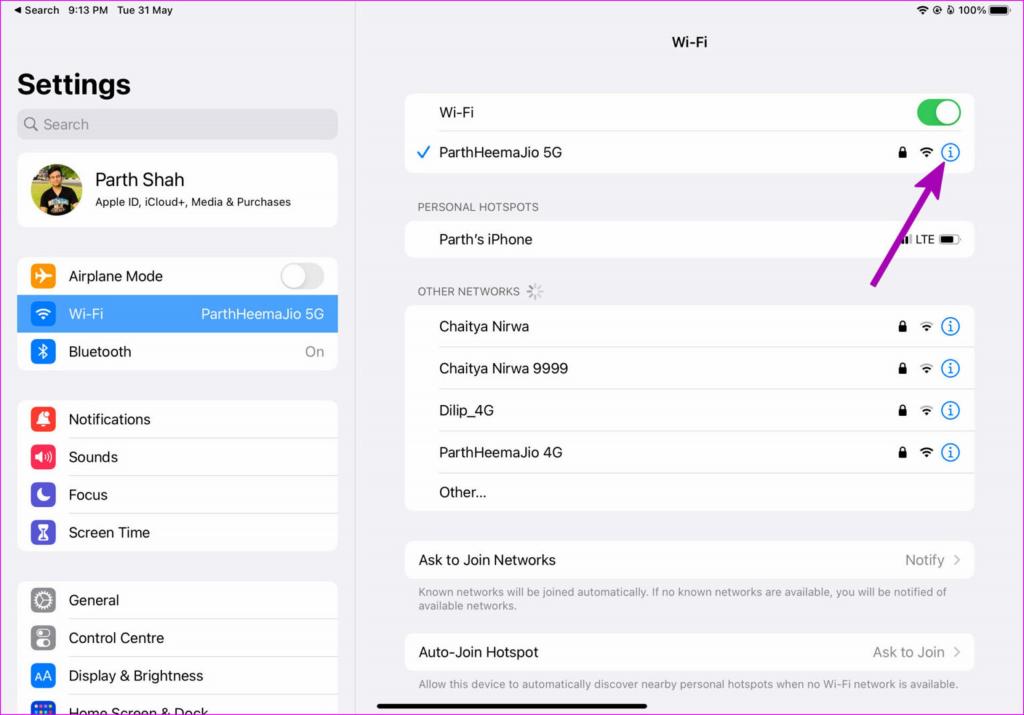
- مرحله 4: از منوی زیر گزینه Forget This Network را انتخاب کنید.
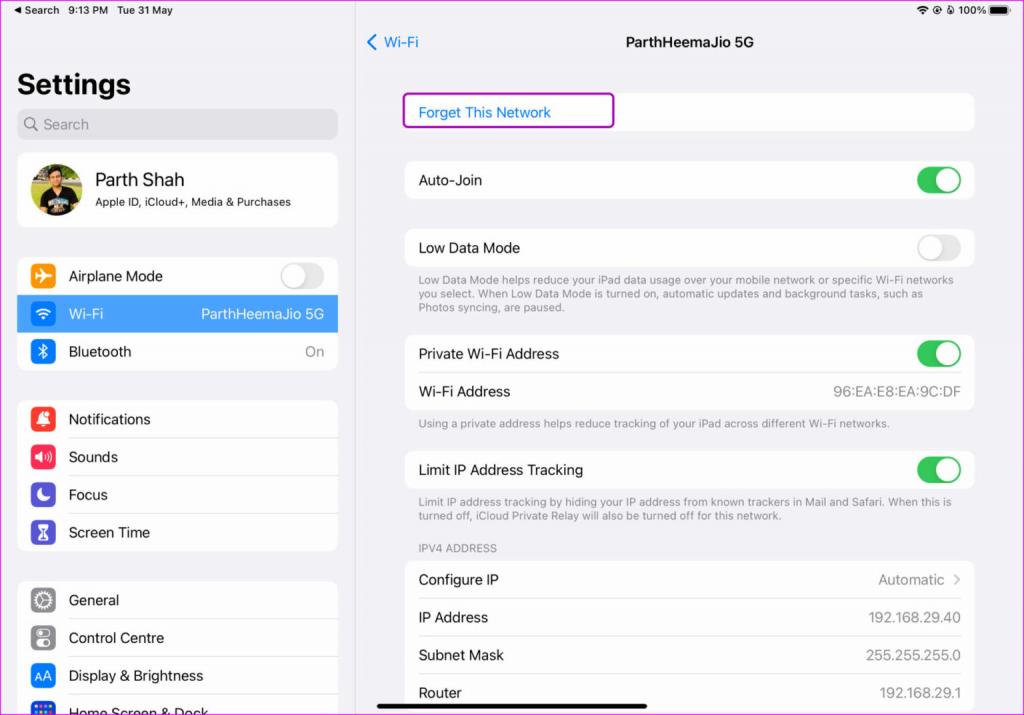
- مرحله 5: حالا به همان شبکه وای فای متصل شوید.
این مشکل همچنین زمانی که رمز عبور وای فای خود را تغییر می دهید و فراموش می کنید که آن را در آیپد اعمال کنید هم رخ می دهد.
5. برای رفع مشکل عدم اتصال آیپد به وای فای: VPN را خاموش کنید
هنگامی که یکی از سرورهای VPN متصل با قطعی مواجه شود، در مورد اتصال وای فای در آیپد با مشکل مواجه خواهید شد. باید سرویس VPN را در آیپد خود قطع کنید و دوباره امتحان کنید.
- مرحله 1: منوی Settings را در آیپد باز کنید.
- مرحله 2: به منوی VPN بروید.
- مرحله 3: VPN شخصی را از منوی زیر غیرفعال کنید.
حتما بخوانید: رفع مشکل کار نکردن و وصل نشدن بلوتوث در آیپد
همچنین، می توانید برنامه VPN را باز کرده و اینترنت را غیرفعال کنید.
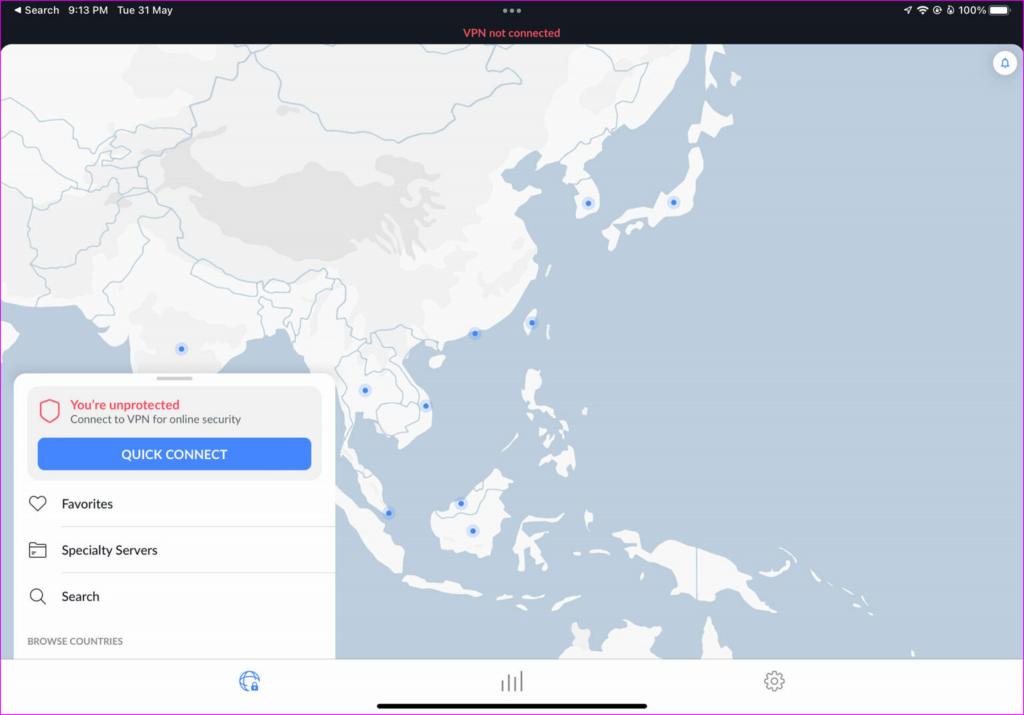
6. برای رفع مشکل عدم اتصال آیپد به وای فای: حالت کاهش مصرف اینترنت را غیرفعال کنید
اگرچه قابلیت Low Data Mode یا کاهش مصرف اینترنت برای کاهش مصرف داده در آیپد طراحی شده است، اما این قابلیت ممکن است در عملکردهای معمول وای فای دستگاه تداخل ایجاد کند. برای اتصال آیپد به وای فای باید حالت کاهش مصرف اینترنت را غیرفعال کنید.
- مرحله 1: منوی وای فای در تنظیمات آیپد را باز کنید (به مراحل بالا مراجعه کنید).
- مرحله 2: با کلیک کردن روی دکمه 'i' به منوی اطلاعات وای فای بروید.
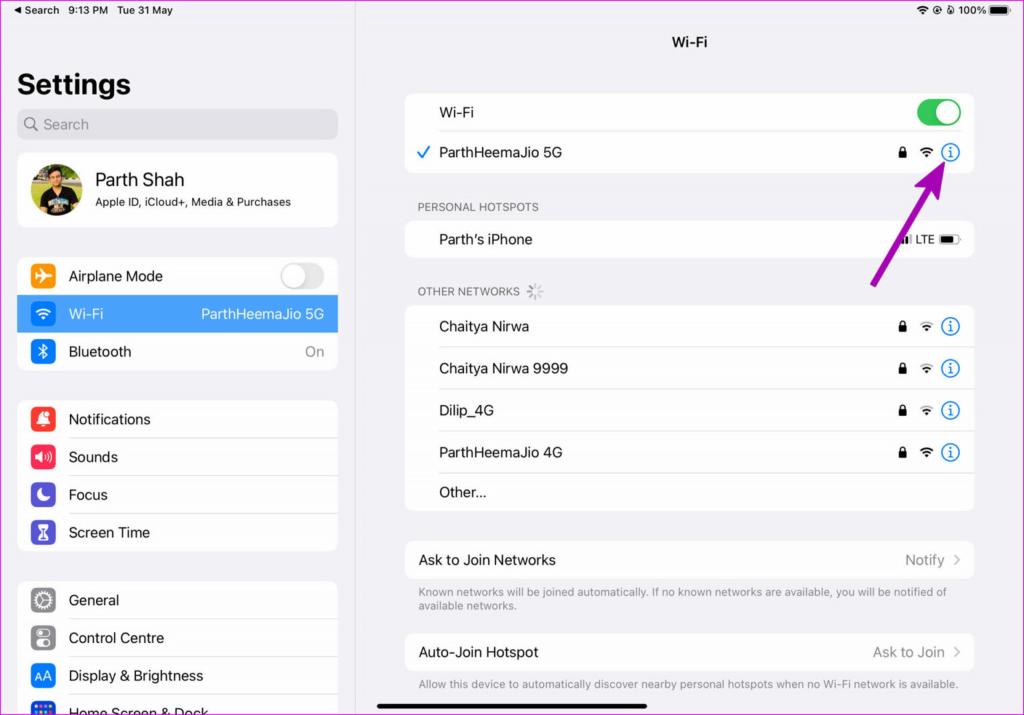
- مرحله 3: تغییر حالت Low Data Mode را از منوی زیر غیرفعال کنید.
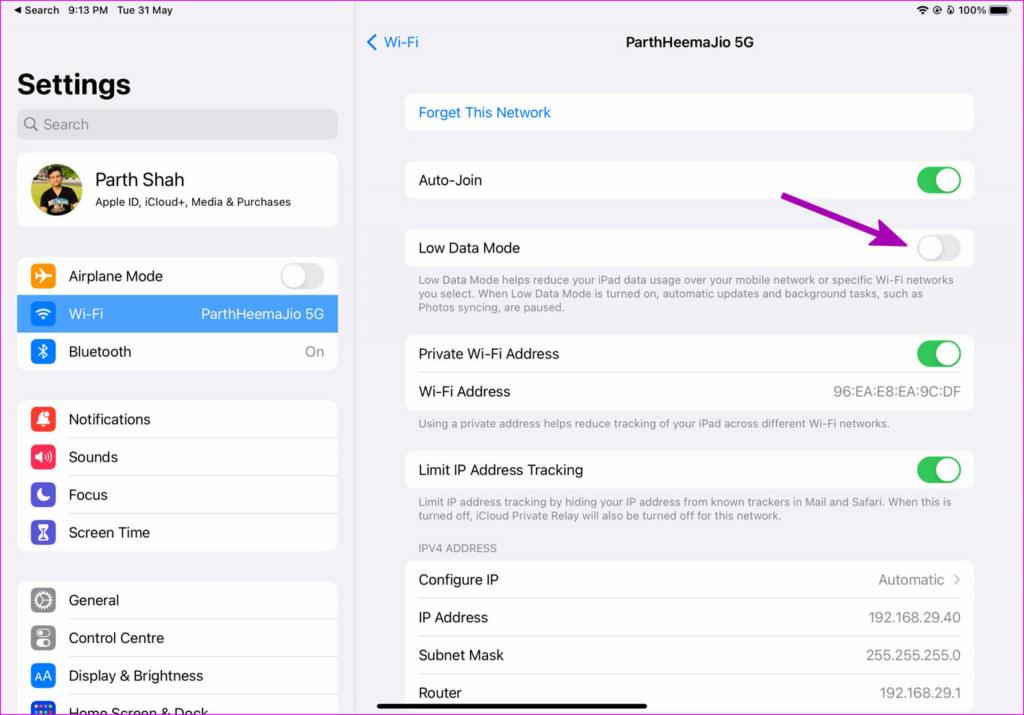
7. برای رفع مشکل عدم اتصال آیپد به وای فای: Limit IP Address Tracking را غیرفعال کنید
آیا برای استفاده از مرورگر سافاری در آیپد با مشکلات اتصال به وای فای روبرو هستید؟ این مشکل ممکن است مربوط به iCloud Private Relay باشد، که ترافیک را از طریق سرورهای با نام تجاری اپل تغییر مسیر می دهد. برای غیرفعال کردن iCloud Private Relay در شبکه وای فای باید کلید Limit IP Address Tracking را غیر فعال کنید.
- مرحله 1: منوی اطلاعات وای فای در برنامه تنظیمات در آیپد باز کنید (به مراحل بالا مراجعه کنید).
- مرحله 2: تغییر وضعیت Limit IP Address Tracking را غیرفعال کنید.
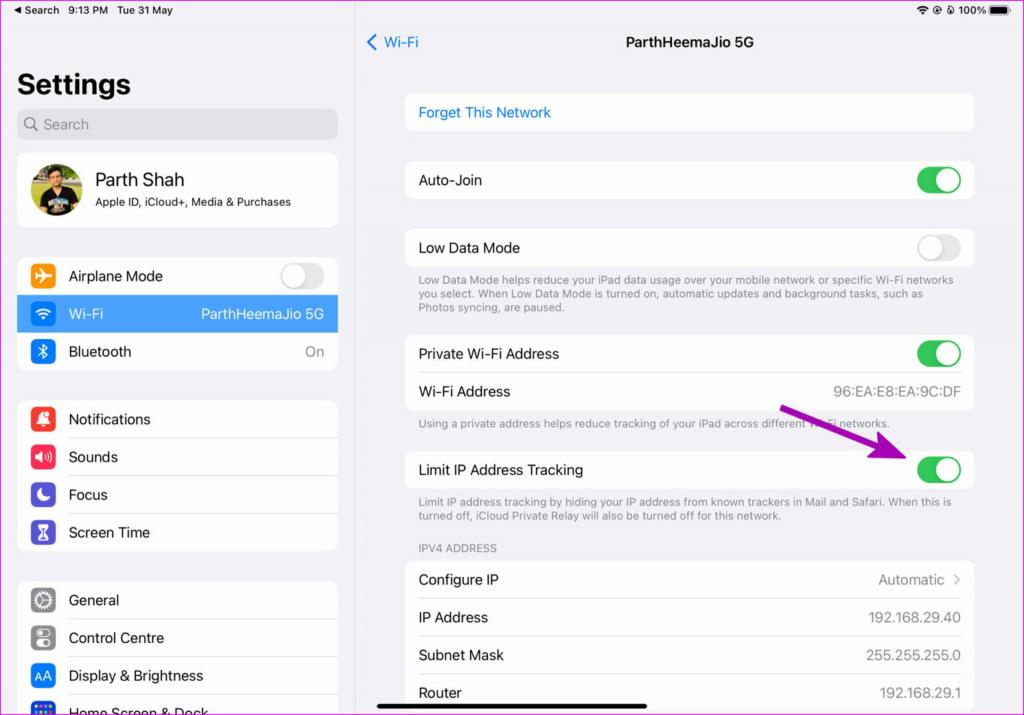
8. برای رفع مشکل عدم اتصال آیپد به وای فای: تنظیمات شبکه را ریست کنید
اشکال در تنظیمات شبکه همچنین می تواند منجر به مشکلات اتصال به اینترنت در آیپد شود. باید تنظیمات شبکه در آیپد خود را ریست کنید. در ادامه نحوه ریست کردن تنظیمات شبکه ارائه شده است.
- مرحله 1: تنظیمات را باز کنید و به منوی General بروید.
- مرحله 2: Transfer or Reset را انتخاب کنید.
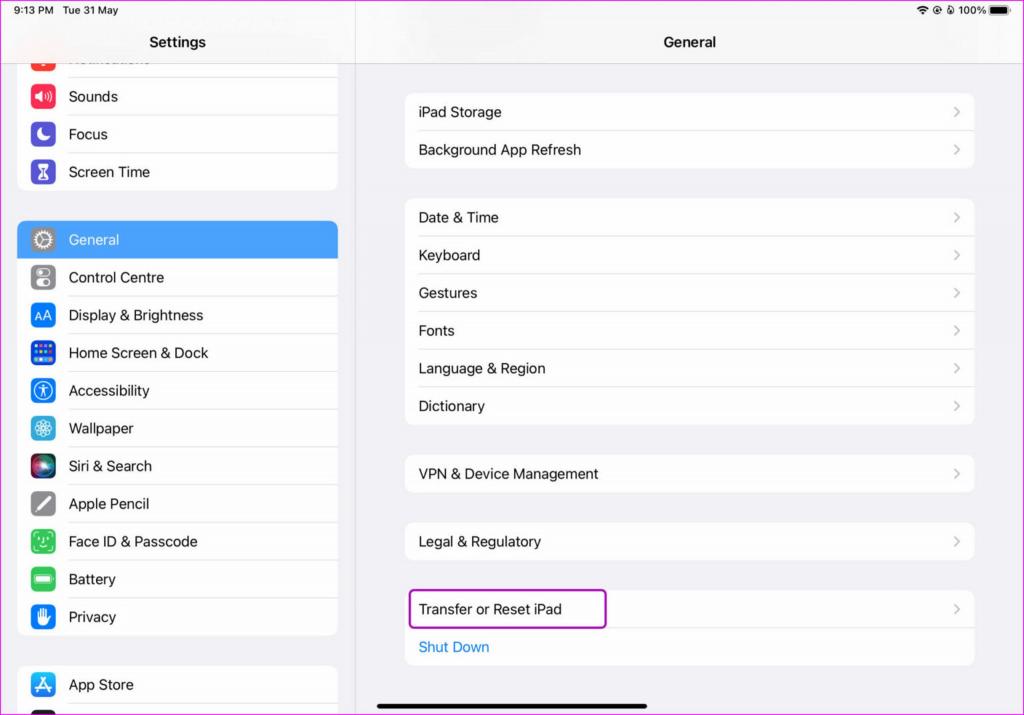
- مرحله 3: روی Reset ضربه بزنید و Reset Network Settings را انتخاب کنید.
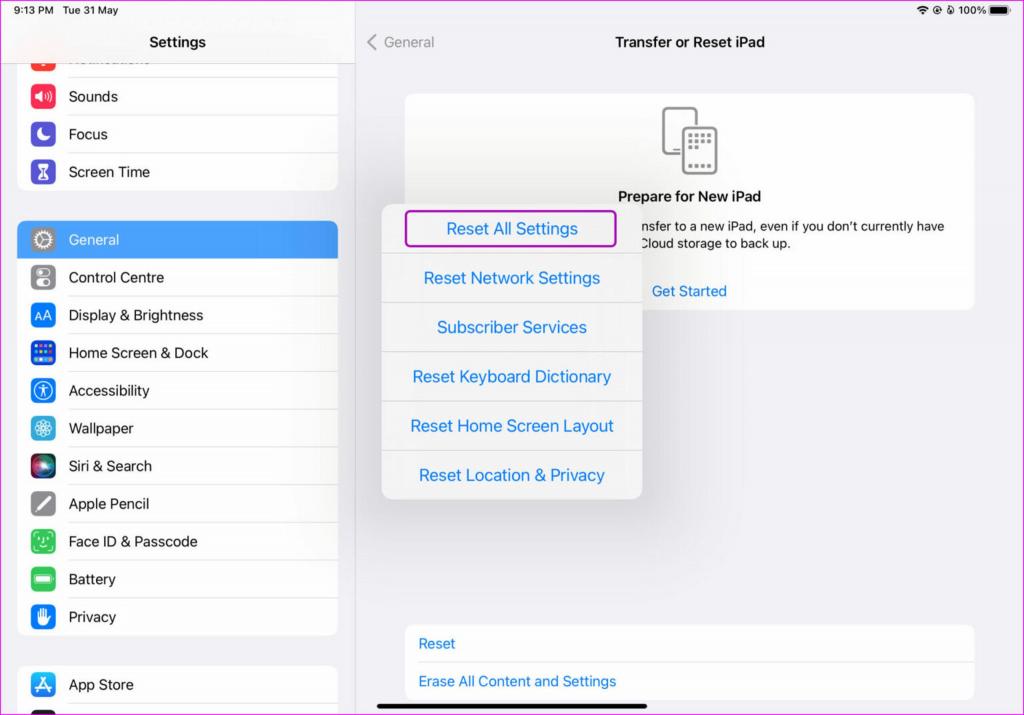
9. برای رفع مشکل عدم اتصال آیپد به وای فای: آیپد را به روزرسانی کنید
از آنجایی که آیپد شما دسترسی به اینترنت ندارد، نمی توانید جدیدترین به روز رسانی iPadOS را از منوی تنظیمات دانلود کنید. برای رفع مشکلات اتصال به وای فای باید آیپد را به رایانه متصل کنید، برنامه iTunes را باز کنید و به روز رسانیهای انجام نشده را نصب کنید.
اتصال وای فای در آیپد را بازیابی کنید
اتصال وای فای برای انجام برخی کارها در آیپد بسیار مهم است. اتصال به وای فای را دارید و با این وجود مشکل از اینترنت آیپد خود استفاده کنید، این مسئله می تواند شما را در سردرگمی قرار دهد. از ترفندهای بالا استفاده کنید و در کمترین زمان مشکل را برطرف کنید.
مقالات مرتبط:
انتقال اطلاعات از آیپد (iPad) به کامپیوتر با کابل usb ساده و سریع
آموزش وصل کردن آیفون و آیپد به تلویزیون با کابل و بدون کابل

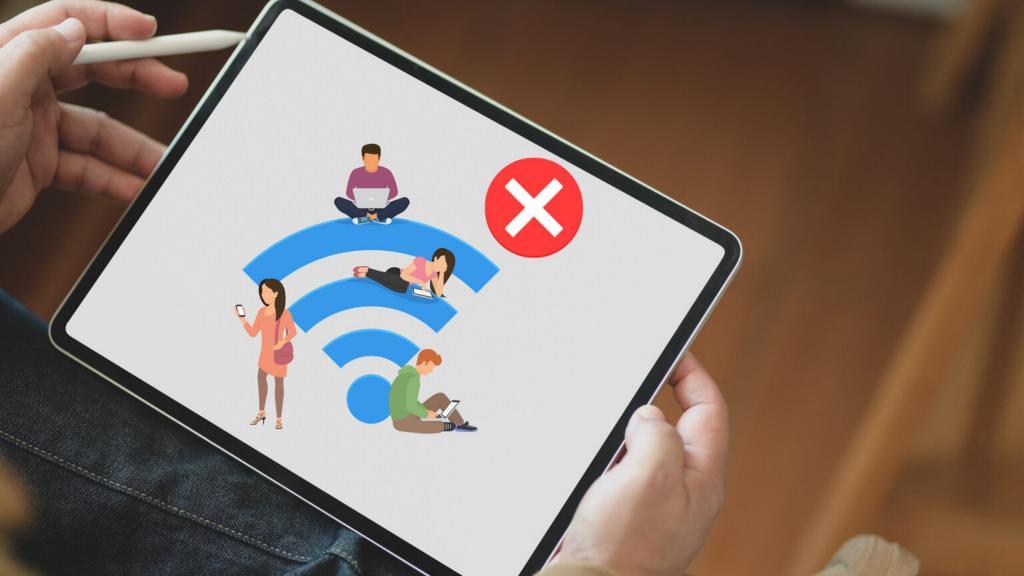
دیدگاه ها